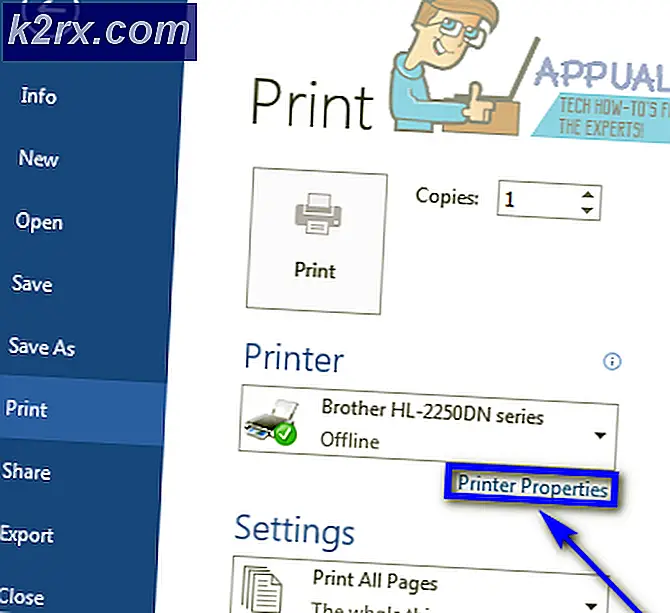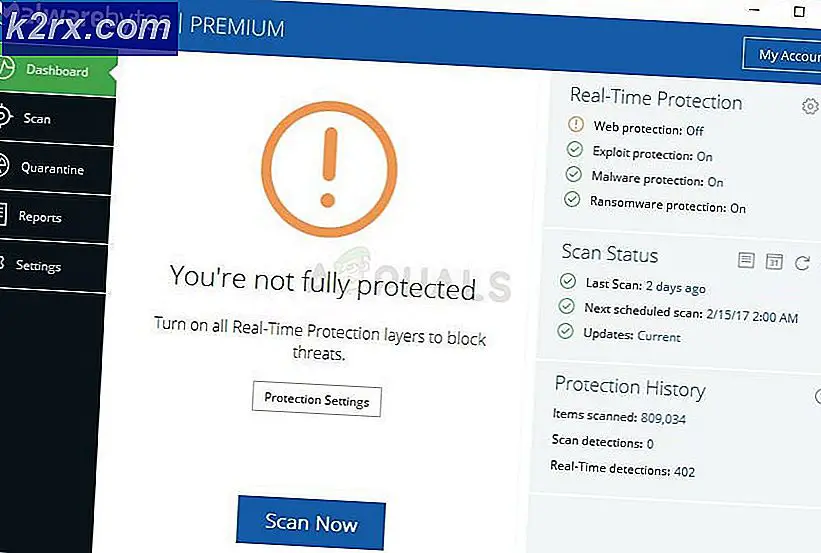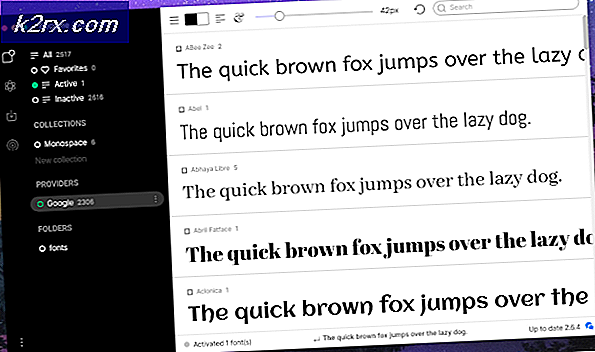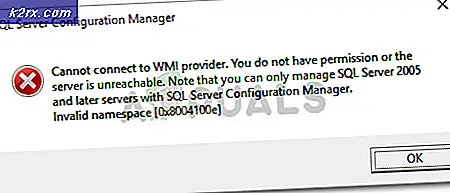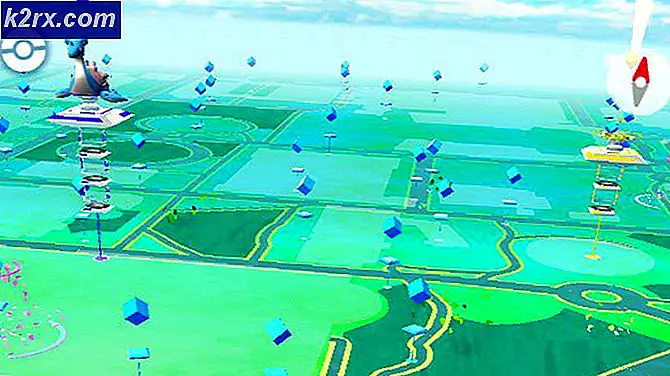Ta med gamle volumkontroll i Windows 10
Windows 10 har en ny stilvolumkontroll. Denne nye stilvolumkontrollen er enkel, uten å gi mye kontroll over volumet. Imidlertid er mange Windows-brukere vant til den gamle volumkontrollen og vil ha den tilbake. Her er en liten hack som kan bringe den gamle volumkontrollen tilbake. Før du går videre med dette, må du sørge for at du sikkerhetskopierer registerinnstillingene, forutsatt at du vil gå tilbake til standard volumkontroll.
For å utføre trinnene som er oppført nedenfor, må du være logget inn som administrator.
Hold Windows-tasten og trykk på R. Skriv regedit i kjøre dialogboksen og klikk OK.
Skriv regedit i dialogboksen Kjør og trykk på Enter .
Windows registerredigerer åpnes. Naviger til følgende registernøkkel.
HKEY_LOCAL_MACHINE \ SOFTWARE \ Microsoft \ Windows NT \ CurrentVersion \ MTCUVC
Hvis MTCUVC ikke eksisterer, høyreklikk CurrentVersion og velg Ny -> Nøkkel og betegn det som MTCUVC
Klikk DWORD-verdien (32-biters), kalt EnableMtcUvc, og endre verdiverdiene . Hvis den ikke eksisterer, høyreklikk MTCUVC og velg Ny -> DWORD (32-bit) Verdi -> Navngi den som EnableMtcUvc og sett den er verdien til 0.
PRO TIPS: Hvis problemet er med datamaskinen eller en bærbar PC / notatbok, bør du prøve å bruke Reimage Plus-programvaren som kan skanne arkiver og erstatte skadede og manglende filer. Dette fungerer i de fleste tilfeller der problemet er oppstått på grunn av systemkorrupsjon. Du kan laste ned Reimage Plus ved å klikke her0 = Aktivert Old Volume Control
1 = Aktiver ny volumkontroll (standard)
Når du er ferdig, start datamaskinen på nytt og test for å se om volumkontrollen er tilbake. Klikk på lydikonet nederst til høyre for å sjekke / teste.
Mange brukere ba om en måte å åpne Volume Mixer via en snarvei. Selv om du kan åpne volummikseren ved å høyreklikke på volumikonet i systemstatusfeltet og deretter klikke på Open Volume Mixer, er det praktisk å ha en snarvei hvis du ofte bruker denne funksjonen. Følg disse trinnene for å opprette denne snarveien.
Høyreklikk på Windows-skrivebordet, pek på Ny, og klikk Ny snarvei for å opprette en ny snarvei.
Dialogboksen Opprett snarvei vises, og du blir bedt om å skrive inn plasseringen av varen. Kopier og lim inn følgende kode.
% windir% \ System32 \ SndVol.exe -T 49490633
Klikk Neste og skriv inn et hvilket som helst navn for snarveien. Klikk Fullfør .
Merk: Denne snarveien åpner volummikseren nederst til høyre på skjermen. Hvis du foretrekker at volummikseren vises i nederste venstre hjørne, følg samme fremgangsmåte, men kopier og lim inn følgende kode i snarveiledningsprompten.
% windir% \ System32 \ SndVol.exe -T 76611119 0
I Windows 7 og nyere kan du åpne volummikseren og peke den til oppgavelinjen også.
PRO TIPS: Hvis problemet er med datamaskinen eller en bærbar PC / notatbok, bør du prøve å bruke Reimage Plus-programvaren som kan skanne arkiver og erstatte skadede og manglende filer. Dette fungerer i de fleste tilfeller der problemet er oppstått på grunn av systemkorrupsjon. Du kan laste ned Reimage Plus ved å klikke her